Brother HL-1030 Manuel d'utilisateur Page 1
Naviguer en ligne ou télécharger Manuel d'utilisateur pour Imprimeurs Brother HL-1030. Brother HL-1030 Manuale d'uso Manuel d'utilisatio
- Page / 123
- Table des matières
- MARQUE LIVRES




- HL-1030/1240/1250 1
- SOMMARIO 2
- CAPITOLO 1 DESCRIZIONE DELLA 2
- STAMPANTE 2
- CAPITOLO 2 OPZIONI 2
- CAPITOLO 3 MANUTENZIONE 3
- CAPITOLO 1 8
- DESCRIZIONE DELLA STAMPANTE 8
- Descrizione della stampante 9
- ❏Ecologica 13
- Opzioni disponibili 14
- Collocazione della stampante 15
- Specifiche della carta 17
- Osservazioni 19
- Etichette / Lucidi 19
- Area non stampabile 21
- Fig. 1-10 Caricare la carta 23
- Fig. 1-11 Righe della carta 23
- Attenzione 24
- <Windows NT4.0> 27
- LED Ready (Paper) 35
- LED Data (Toner) 36
- LED Drum 38
- LED Alarm 38
- Altre funzioni di controllo 40
- Prova di stampa 41
- Accessori opzionali e ricambi 42
- Attenzione 43
- CAPITOLO 2 OPZIONI 44
- 12345678 46
- Caratteristiche 51
- HL-1030/1240 52
- HL-1250 52
- CAPITOLO 3 56
- MANUTENZIONE 56
- CAPITOLO 3 MANUTENZIONE 58
- Pulizia della stampante 69
- Alta temperatura 72
- CAPITOLO 4 74
- RISOLUZIONE DEI PROBLEMI 74
- Richieste di assistenza 77
- Messaggi di errore di stato 79
- Messaggi di errore stampati 81
- Gestione della carta 83
- Avvertenza 84
- Altri problemi 89
- ABCDEFGH 92
- Carta arricciata o ondulata 97
- Carta sgualcita 97
- APPENDICE 100
- HL-1240: Font bitmap 107
- HL-1250: Font bitmap 107
- Font scalabili 108
- (Solo per il modello HL-1250) 111
- ❏ EPSON FX-850 113
- Marchi di fabbrica 115
- NORMATIVE 116
- Rilasciata da 118
- ( For Finland and Sweden ) 119
- LUOKAN 1 LASERLAITE 119
- KLASS 1 LASER APPARAT 119
Résumé du contenu
Stampante laser BrotherHL-1030/1240/1250Guida utenteLeggere con attenzione la presente guida prima di usare la stampante. Questa guida puòessere stamp
CAPITOLO 1 DESCRIZIONE DELLA STAMPANTE 1-3Caratteristiche della stampante ❏ Alta risoluzione ed elevata velocità di stampa HL-030: 600 x 600 dpi
APPENDICEA-1APPENDICESpecifiche tecniche della stampanteStampaMetodo di stampaElettrofotografia mediante scansione con raggio laser a semiconduttoreLa
A-2Velocità distampaHL-1030: Fino a 10 pagine al minutoHL1240/1250: Fino a 12 pagine al minuto(Carta in formato A4 o Letter caricata dalvassoio carta)
APPENDICEA-3FunzioniFont TrueType suCDFont TrueType compatibili per Windows sul CD fornito.La quantità di font è 35.EmulazioneHL-1030: Soluzione Stamp
A-4Caratteristiche elettriche e meccanicheAlimentazioneelettricaU.S.A. e Canada: Da 110 CA a 120 V, 50 / 60 HzEuropa e Australia: Da 220 CA a 240 V, 5
APPENDICEA-5Specifiche tecniche dell’interfaccia parallela✒Nota• Per ottenere prestazioni ottimali, usare un cavo parallelo conforme alla specificaIE
A-6 ✒ Note Per utilizzare la comunicazione bidirezionale, è necessario utilizzare un cavo diinterfaccia dotato di piedini collegati come indicato in
APPENDICEA-7Interfaccia USB (Universal Serial Bus) (Solo per i modelli HL-1240/1250)Connettore di interfaccia4 321Fig. A-2 Connettore di interfaccia
A-8 Font residenti (Solo per i modelli HL-1240/1250) In questa stampante sono residenti i seguenti font bitmap. HL-1240: Font bitmap Brougha
APPENDICEA-9 Font scalabili I seguenti font scalabili possono essere utilizzati nei modi di emulazione HP LaserJet6P, EPSON FX-850 e IBM Proprinter
A-10Set di simboli / Set di caratteri (Solo per i modelli HL-1240/1250)Set di simboli OCR (solo per il modello HL-1250)Quando è selezionato il font OC
1-4 ❏ Impostazione rapida della stampa È possibile modificare l’impostazione delle opzioni utilizzate con maggiorefrequenza in una piccola finest
APPENDICEA-11 Modo di emulazione EPSON (solo per il modello HL-1250) • US ASCII• PC-8• PC-8 D/N• PC-850• PC-852• PC-860• PC-863• PC-865• PC
A-12❏ HP LaserJet IIP/ HP LaserJet 6P(Solo per il modello HL-1250)
APPENDICEA-13La seguente tabella mostra i caratteri disponibili solo nel corrispondente set dicaratteri. I numeri in alto nella tabella sono valori di
A-14❏ HP LaserJet IIP/6P, EPSON FX-850, IBM Proprinter XL❏ EPSON FX-850
APPENDICEA-15La seguente tabella mostra i caratteri disponibili solo nel corrispondente set dicaratteri. I numeri in alto nella tabella sono valori di
A-16Marchi di fabbricaIl logo Brother è un marchio di fabbrica registrato di Brother Industries, Ltd.Apple, il logo Apple e Macintosh sono marchi di f
APPENDICEA-17NORMATIVEFederal Communications Commission(FCC) Declaration of Conformity(Solo per gli Stati Uniti)Responsible Party :Brother Internation
A-18International ENERGY STAR Compliance StatementThe purpose of the International ENERGY STAR Program is to promote the development andpopularization
APPENDICEA-19FDA Regulations (For 110-120 V Model Only)U.S. Food and Drug Administration (FDA) has implemented regulations for laser productsmanufactu
A-20Specifica IEC 825 (solo per il modello 220–240 V)Questa stampante è un prodotto laser di Classe 1 secondo la definizione data nelle specificheIEC
CAPITOLO 1 DESCRIZIONE DELLA STAMPANTE 1-5 ❏Interfaccia USB (Solo per utenti Windows 98, iMac e PowerMacintosh G3 con USB) (Solo per i modelli HL-1
APPENDICEA-21IMPORTANTE - Per la vostra sicurezzaPer garantire un funzionamento sicuro, la spina elettrica a tre punte in dotazione deve essereinserit
A-22IMPORTANT - Wiring Information (Solo per il Regno Unito)If the power cord supplied with this printer is not suitable for your electrical outlet, r
INDICE INDICE-A-Alarm, LED 1-31APT 1-5APT, tecnologia fotoscalare avanzata 1-5Area stampabile 1-14Assegnazione dei piedini dell’interfaccia parallelaA
-Q-Qualità di stampa A-1-R-Ready, LED 1-28Reset settaggi di fabbrica 1-34Risoluzione 1-3Robust 2-6RPC 1-4-S-Selettore DIP 2-5Server di stampa di re
1-6 ❏Ecologica Modalità di stampa in economia Questa funzione riduce i costi di stampa consumando una minore quantità ditoner. È utile per stampa
CAPITOLO 1 DESCRIZIONE DELLA STAMPANTE 1-7Opzioni disponibili ❏ Server di stampa esterno (Brother NC-2010p) È disponibile un server di stampa di
1-8Collocazione della stampantePrendere nota di quanto segue, prima di usare la stampante.Alimentazione elettrica• Usare la stampante con un&apos
CAPITOLO 1 DESCRIZIONE DELLA STAMPANTE 1-9 Requisiti di sistema per la Soluzione di stampa Brother perWindows Verificare i seguenti requisiti di s
1-10 Specifiche della carta Tipo di supporto Tipo di carta Formato carta Vassoio carta (standard) Foglio LucidiLetter, A4, ISO B5, Execu
CAPITOLO 1 DESCRIZIONE DELLA STAMPANTE 1-11 Nota• Si consiglia di utilizzare etichette o lucidi per stampanti laser.• La velocità di stampa var
1-12Osservazioni Prima di acquistare grandi quantitativi, è consigliabile provare la carta, in particolarmodo quella di tipo o formato speciale e
SOMMARIOCAPITOLO 1 DESCRIZIONE DELLASTAMPANTE Contenuto della confezione...1-1Componenti.
CAPITOLO 1 DESCRIZIONE DELLA STAMPANTE 1-13 Carta speciale Prima di utilizzare carta forata, ad esempio fogli per agende, è necessario ventilarel
1-14Buste Si sconsiglia l'uso dei tipi di busta elencati di seguito.• Buste danneggiate, ondulate, spiegazzate o di forma irregolare• Buste
CAPITOLO 1 DESCRIZIONE DELLA STAMPANTE 1-15Caricamento della carta nel vassoio carta 1.Estrarre completamente il vassoio carta dalla stampante.F
1-16 3.Caricare la carta nel vassoio carta. Accertarsi che alle quattro estremità la carta siaaccuratamente distesa.Fig. 1-10 Caricare la cart
CAPITOLO 1 DESCRIZIONE DELLA STAMPANTE 1-17 4.Inserire il vassoio carta nella stampante. Accertarsi che venga inseritocompletamente nella stampa
1-18Caricamento manuale di un foglioNota• Inserire accuratamente la carta nella fessura di alimentazione manuale.• Quando si inserisce la carta
CAPITOLO 1 DESCRIZIONE DELLA STAMPANTE 1-19 1.Selezionare la modalità di alimentazione manuale nel driver della stampante. <Windows 95 / 98
1-20<Windows NT4.0> Fig. 1-14 Selezionare la modalità di alimentazione manuale 2. Inviare i dati di stampa alla stampante. Nota I
CAPITOLO 1 DESCRIZIONE DELLA STAMPANTE 1-21 3. Impostare accuratamente la larghezza delle guide carta dell'alimentazione manualein base a
1-22 Per stampare su carta più spessa e cartoncini La stampante è dotata di un percorso lineare della carta dalla fessura dialimentazione manu
CAPITOLO 3 MANUTENZIONESostituzione della cartuccia di toner...3-3Sostituzione del gruppo tamburo
CAPITOLO 1 DESCRIZIONE DELLA STAMPANTE 1-23 4. Regolare le guide carta dell'alimentazione manuale in base alla larghezza della cartautiliz
1-24Stampa su due lati (stampa duplex manuale) I driver della stampante forniti per Windows 95/98, Windows 3.1 e Windows NT4.0 consentono la st
CAPITOLO 1 DESCRIZIONE DELLA STAMPANTE 1-25Per stampare sui due lati del foglio dal vassoio carta 1.Nel driver, selezionare la modalità di s
1-26Per stampare sui due lati del foglio dalla fessura di alimentazionemanuale !Attenzione• Prima di reinserire i fogli, stenderli, onde evitare
CAPITOLO 1 DESCRIZIONE DELLA STAMPANTE 1-27 LED Questa sezione descrive i LED e il pulsante posti sul pannello di controllo. Le indicazioni dei
1-28LED Ready (Paper) Il LED Ready indica lo stato corrente della stampante. LED Stato della stampante Spento ❍ L'interruttore
CAPITOLO 1 DESCRIZIONE DELLA STAMPANTE 1-29LED Data (Toner) Il LED Data indica lo stato corrente dell'elaborazione dei dati di stampa.
1-30 Questo LED funge anche da spia Toner in combinazione con il LED Alarm.Questi due LED lampeggiano contemporaneamente per segnalare un errore
CAPITOLO 1 DESCRIZIONE DELLA STAMPANTE 1-31LED Drum Il LED Drum indica che il gruppo tamburo deve essere sostituito. LED Stato della stampant
1-32 Pulsante del pannello di controllo Il pulsante del pannello di controllo presenta le seguenti funzionalità a seconda dellasituazione. A
APPENDICESpecifiche tecniche della stampante...A-1Stampa...
CAPITOLO 1 DESCRIZIONE DELLA STAMPANTE 1-33 Altre funzioni di controllo La stampante presenta le funzioni elencate di seguito: Modalità sospe
1-34Prova di stampaLa stampante prevede la seguente prova di stampa. Attenersi alle istruzioni riportatedi seguito: 1.Assicurarsi che il coper
CAPITOLO 2 OPZIONI2-1CAPITOLO 2 OPZIONIAccessori opzionali e ricambiQuesta stampante è dotata degli accessori e dei ricambi elencati di seguito, i qua
2-2Vassoio carta inferiore(solo per il modello HL-1250)Il vassoio carta inferiore è un componente opzionale che funge da terzoalimentatore. Può conten
CAPITOLO 2 OPZIONI2-3INTERFACCIA SERIALE (RS-100M) (Solo per ilmodello HL-1250)Per connettere la stampante a un computer DOS con un'interfaccia s
2-4Selezione dell'interfaccia seriale RS-422A (Apple) o RS-232C(IBM) (Solo per il modello HL-1250)✒ NotaQuesta sezione riguarda solo i modelli di
CAPITOLO 2 OPZIONI2-5Impostazione dei parametri dell'interfaccia seriale✒ NotaQuesta sezione riguarda solo i modelli di stampante con interfaccia
2-6 Tabella 1: impostazioni dei parametri dell'interfaccia seriale Selettore Parametri On (verso l'alto) Off (verso il basso) 1 V
CAPITOLO 2 OPZIONI2-7Connettore di interfaccia RS-100M12354687Fig. 2-4 Connettore di interfacciaAssegnazione dei piediniNo. piedino SegnaleIBM (RS-232
2-8Connessione del cavo di interfaccia seriale✒ NotaQuesta sezione riguarda solo i modelli di stampante con interfaccia seriale installata.È necessari
Definizioni di Avvertenza, Attenzione e NoteIn questa Guida dell’utente vengono utilizzate le seguenti convenzioni: AvvertenzaIndica le avvertenz
CAPITOLO 2 OPZIONI2-9 1.Accertarsi che l’interruttore di alimentazione sia spento.!AttenzioneAccertarsi di aver disattivato l’interruttore di ali
2-10Server di stampa Brother (NC-2010p)È disponibile un server di stampa di rete opzionaleBrother NC-2010p che consentedi collegare in rete la stampan
CAPITOLO 2 OPZIONI2-11Aggiunta di memoria (Solo per il modello HL-1250)La stampante HL-1030/1240 è dotata di 2 MB di memoria standard e non èpossibile
2-12✒ NotaLa stampante HL-1250 è inoltre in grado di supportare una risoluzione effettiva paria 600 dpi e 1200 x 600 dpi in Windows 95/98, Windows 3.1
CAPITOLO 2 OPZIONI2-13!AttenzioneSpegnere l'interruttore di alimentazione e di disinserire il cavo di alimentazione CAdalla stampante prima di in
2-14 4.Installare il modulo di memoria SIMM nello slot inclinandolo leggermente, quindispingerlo accuratamente in verticale fino a quando non è c
CAPITOLO 3 MANUTENZIONE3-1CAPITOLO 3 MANUTENZIONEI messaggi elencati di seguito sono relativi alla manutenzione e vengono visualizzatisul LED. Questi
3-2Manutenzione periodicaPer mantenere la qualità di stampa, sostituire l’unità di fissaggio dopo averestampato il numero di pagine indicato di seguit
CAPITOLO 3 MANUTENZIONE3-3Sostituzione della cartuccia di tonerQuando si utilizza la cartuccia di toner standard, la stampante è in grado di stampare
3-4 ✒ Nota Le due spie luminose Alarm e Data (Toner) lampeggeranno continuamente perindicare che il toner è quasi finito e non smetteranno fino a quan
Trasporto della stampante Se per qualsiasi motivo è necessario trasportare la stampante, imballarla con cura per evitarequalsiasi danno durante il
CAPITOLO 3 MANUTENZIONE3-5 2.Posizionare l'assemblaggio del gruppo tamburo contenente la cartuccia di tonerusata su una superficie orizzon
3-6 4.Rimuovere l'elemento protettivo. Fig.3-6 Rimuovere l'elemento protettivo !Attenzione• Aprire la confezione della cartu
CAPITOLO 3 MANUTENZIONE3-7 5.Inserire la nuova cartuccia di toner nel gruppo tamburo e spingerla fino a quandonon si blocca nella posizione corr
3-8 6.Pulire il filo corona principale all’interno del gruppo tamburo scorrendo con cautelala linguetta di colore blu verso sinistra e destra pe
CAPITOLO 3 MANUTENZIONE3-9Sostituzione del gruppo tamburoLa macchina utilizza un gruppo tamburo per creare le immagini sulla carta. Se laspia lumino
3-10 Sostituire il gruppo tamburo eseguendo la procedura descritta di seguito. Questaprocedura è anche contenuta nel video di istruzioni sul CD-ROM fo
CAPITOLO 3 MANUTENZIONE3-11 2.Posizionare l'assemblaggio del gruppo tamburo su una superficie orizzontale e pianaed estrarre la cartuccia d
3-12 4.Inserire la cartuccia di toner nel nuovo gruppo tamburo e spingerla fino a quandonon scatta nella posizione corretta. Quando la cartuccia
CAPITOLO 3 MANUTENZIONE3-13 6.Reimpostare il contatore delle pagine secondo le istruzioni fornite con il nuovogruppo tamburo.!AttenzioneNon reim
3-14Pulizia della stampantePulire periodicamente l'esterno e l'interno della stampante. Se sulle pagine stampatecompaiono delle macchie di t
1-6 (Solo per Stati Uniti e CANADA) For technical and operational assistance, please call: In USA 1-800-276-7746 (within US) In CANADA 1-800-85
CAPITOLO 3 MANUTENZIONE3-15!AttenzionePer pulire la stampante usare acqua o detersivi neutri. I liquidi volatili come solventio benzene danneggiano l
3-16Pulizia dell’interno della stampante e del gruppo tamburo✒NotaPulire l’interno della stampante e il gruppo tamburo attenendosi alle istruzioniripo
CAPITOLO 3 MANUTENZIONE3-17 AvvertenzaSe la macchina è stata usata di recente, alcune parti interne sono molto calde.Dopo aver aperto il coperchio su
3-18 5.Pulire il filo corona principale all'interno del gruppo tamburo facendo scorreredelicatamente la linguetta verso destra e verso sinis
CAPITOLO 4 RISOLUZIONE DEI PROBLEMI4-1CAPITOLO 4 RISOLUZIONE DEI PROBLEMIIdentificazione del problemaPrima di eseguire altre operazioni, controllare q
4-2Indicazioni del pannello di controlloRichieste di intervento: come evitarleLe indicazioni visive dei LED utilizzate nelle illustrazioni di questo c
CAPITOLO 4 RISOLUZIONE DEI PROBLEMI4-3LED Errore Procedura consigliataReadyAlarmPaperTonerDataDrumInceppamentocartaCarta esauritaRisolvere l’inceppame
4-4Richieste di assistenzaSe si verifica un errore irreversibile, la stampante richiede l’interventodell’assistenza accendendo tutti i LED e in alter
CAPITOLO 4 RISOLUZIONE DEI PROBLEMI4-5Se si nota una delle indicazioni di richiesta di assistenza, spegnere la stampante,attendere alcuni secondi, qui
4-6Messaggi di errore di statoL’utilità di controllo dello stato segnala i problemi definiti nella seguente tabella.Eseguire la procedura consigliata
CAPITOLO 1 DESCRIZIONE DELLA STAMPANTE 1-1 CAPITOLO 1DESCRIZIONE DELLA STAMPANTE Contenuto della confezione Componenti Una volta aperta la co
CAPITOLO 4 RISOLUZIONE DEI PROBLEMI4-7 Messaggio di errore Procedura consigliata MEMORIA ESAURITA• Premere il pulsante sul pannello per stampar
4-8Messaggi di errore stampatiLa stampante segnala i problemi stampando uno dei messaggi di errore descrittinella tabella riportata di seguito. Esegui
CAPITOLO 4 RISOLUZIONE DEI PROBLEMI4-9 Messaggio di errore Procedura consigliata ERRORE DI SUPERATACAPACITÀDELL’INTERFACCIASERIALE (Solo per il m
4-10Gestione della cartaAccertarsi che la carta utilizzata sia conforme alle specifiche consigliate da Brother.Fare riferimento alla sezione “Specific
CAPITOLO 4 RISOLUZIONE DEI PROBLEMI4-11INCEPPAMENTI CARTA: come risolverliLa stampante segnala un inceppamento carta accendendo il LED nel modo illust
4-12Rimuovere la carta inceppata facendo riferimento alla seguente descrizione oppurevisualizzare il video di istruzioni sul CD-ROM.Se la carta incepp
CAPITOLO 4 RISOLUZIONE DEI PROBLEMI4-13 2.Rimuovere l’eventuale carta inceppata dalla stampante. Fig. 4-6 Rimuovere la carta inceppata
4-14 4.Rimuovere l'assemblaggio del gruppo tamburo, quindi l’eventuale cartainceppata. Non rimuovere l'assemblaggio del gruppo tamburo
CAPITOLO 4 RISOLUZIONE DEI PROBLEMI4-15 !Attenzione• Non toccare gli elettrodi illustrati di seguito per evitare di danneggiare lastampante a causa
4-16Altri problemiProblema Procedura consigliataLa stampante non stampa. SulPC viene visualizzato unmessaggio di errore del tipo“Errore durante la scr
1-2Descrizione della stampante Fig. 1-2 Vista anteriore Fig. 1-3 HL-1030/1240 Vista posteriore Fig. 1-4 HL-1250 Vista posterio
CAPITOLO 4 RISOLUZIONE DEI PROBLEMI4-17Per gli utenti Apple Macintosh con RS-100M (solo per ilmodello HL-1250)Problema Procedura consigliataImpossibil
4-18Miglioramento della qualità di stampa!AttenzioneSe il LED Drum è acceso, il problema relativo alla qualità di stampa può essererisolto sostituendo
CAPITOLO 4 RISOLUZIONE DEI PROBLEMI4-19 Esempi di immagini difetti di immagine Procedura consigliata ABCDEFGHabcdefghijkABCDabcde01234 Macchie di t
4-20 Esempi di immagini difetti di immagine Procedura consigliata 94 mm(3.7 in.)94 mm(3.7 in.) Macchie bianche Le pagine stampate presentanomacchie
CAPITOLO 4 RISOLUZIONE DEI PROBLEMI4-21 Esempi di immagini difetti di immagine Procedura consigliata 94 mm(3.7 in.)94 mm(3.7 in.) Macchie bianche Le
4-22Esempi diimmagini difetti di immagineProcedura consigliata ABCDEFGHabcdefghijkABCDabcde01234 Strisce orizzontali bianche• Accertarsi che la cart
CAPITOLO 4 RISOLUZIONE DEI PROBLEMI4-23 Esempi di difetti di immagine Procedura consigliata ABCDEFGHabcdefghijkABCDabcde01234 Righe verticali n
4-24 Esempi di difetti di immagine Procedura consigliata Carta arricciata o ondulata• Verificare il tipo e la qualità della carta. Sia l’elevatate
CAPITOLO 4 RISOLUZIONE DEI PROBLEMI4-25Come stampare in modo correttoProblema Procedura consigliataLa stampante stampa in modoinatteso oppure stampa d
4-26 Problema Procedura consigliata Le intestazioni e i piè di paginasono visibili sullo schermo, manon sulla stampa.•La maggior parte delle stampan
Plus de documents pour Imprimeurs Brother HL-1030

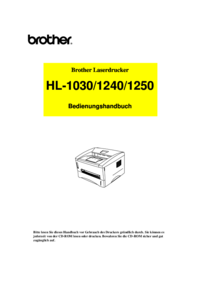
 (2 pages)
(2 pages)







Commentaires sur ces manuels